win10系统远程桌面连接只能连一个用户怎么解决
win10系统远程桌面连接只能连一个用户怎么解决?此问题可能是系统更新或电脑安装了什么东西导致的,可通过win+x 【程序和功能】界面将对应软件卸载,在【程序和功能】界面点击【查看已安装的更新】将对应补丁卸载后重启计算机进行重新尝试。下面介绍设置方法
win10系统远程桌面连接只能连一个用户怎么解决?此问题可能是系统更新或电脑安装了什么东西导致的,可通过win+x 【程序和功能】界面将对应软件卸载,在【程序和功能】界面点击【查看已安装的更新】将对应补丁卸载后重启计算机进行重新尝试。下面介绍设置方法。
1、按下win+R组合键打开运行,在框中输入:gpedit.msc 点击确定打开组策略;
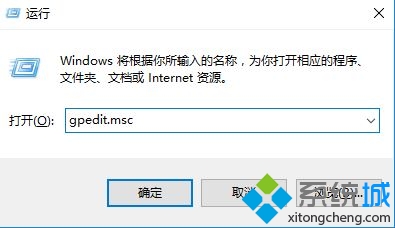
2、在组策略界面左侧依次展开:计算机配置 → 管理模板 → Windows组件 → 远程桌面服务 → 远程桌面会话主机 → 连接 ;
3、在右侧双击打开“限制连接的数量”;
4、选择【未配置】或【已禁用】,然后点击【确定】即可!

以上就是win10系统远程桌面连接只能连一个用户怎么解决的介绍了。如果你们也有同样需求的话,不妨按照上述方法操作看看!
标签: win10 系统 远程 桌面 连接 只能 一个 用户 怎么
声明:本文内容来源自网络,文字、图片等素材版权属于原作者,平台转载素材出于传递更多信息,文章内容仅供参考与学习,切勿作为商业目的使用。如果侵害了您的合法权益,请您及时与我们联系,我们会在第一时间进行处理!我们尊重版权,也致力于保护版权,站搜网感谢您的分享!






